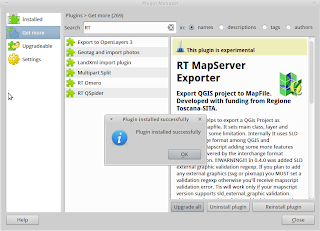_______ห่างหายจากการเขียนบล็อกไปนานครับครั้งนี้ แต่ผมยังไม่ได้เลิกเขียนน่ะครับและก็ยังคงอัพเดพข่าวสารทางด้านนี้เป็นประจำโดยผมก็จะแชร์ผ่านบล็อกนี้เหมื่อนเดิมครับ วันนี้ผมมาแนะนำการใช้งาน OSGeo4W Shell เมื่อเราติดตั้ง
OSGeo4W แบบ Advanced มันก็จะมีไอคอน OSGeo4W Shell ปรากฏอยู่ซึ่งมันก็เอาไว้ทำงานสำหรับคนที่ชอบแบบ Command Prompt เหมือนๆ กับ
FWTools ที่เรียกเอาไลบรารี่ของ
GDAL/OGR เข้ามา แต่ OSGeo4W Shell นั่นมีไลบรารี่เยอะมากๆ แต่ก็ขึ้นอยู่ที่เราจะเรียกใช้งานเองครับ ซึ่งผมจะแนะนำวิธีการอัพเดพเวอร์ชั่นของโปรแกรมที่อยู่ในโครงการของ
OSGeo Project เพราะว่าแต่ละโปรแกรมนั้นก็มีเวอร์ชั่นในการอัพเดพบ่อยมากเพื่อให้เราได้ลองเวอร์ชั่นใหม่ๆ ผมก็เลยได้ใช้วิธีในการอัพเดพครับ
1. เปิด OSGeo4W Shell แล้วพิมพ์ setup
2. เลือก Advanced install
3. เลือก Install from Internet
4. เลือก Root Install Directory
5. เลือกที่เก็บ Package สำหรับไปดาวน์โหลดที่จะเก็บไว้
6. เลือก Direct Connection
7. เลือก URL ดังภาพ แล้วคลิก Next
8. จากนั้นก็จะเห็นแต่ละโปรแกรมนั้นจะมีการอัพเดพเวอร์ชั่นใหม่ๆ
9. รอจนกว่าจะดาวน์โหลดเสร็จ และกำลังติดตั้ง
10. ติดตั้งสำเร็จ